
iPhoneショートカットでスクリーンショットや写真からのChatGPTに質問、Web記事の自動要約まで驚くほど便利なChatGPT活用術を紹介[完全無料]
近年、AIの進化によって私たちの生活はますます便利になっています。その一つが、OpenAIのChatGPTとiPhoneのショートカットアプリを組み合わせることで実現することができます。以下では、そのポイントについて詳しく紹介します。
1. 必要なものはショートカットアプリとChatGPT公式アプリです。
ショートカットアプリはiPhoneに最初からインストールされているもので、ChatGPT公式アプリはApp Storeからダウンロードできます。これらのアプリがあれば、すぐに利用を開始することができます。


2. ChatGPTへのロールの与え方は簡単です。
ChatGPTは、自然言語処理モデルであり、人間のように質問に答えたり対話をすることができます。ショートカットアプリ内でChatGPTのロールを指定することで、AIとの対話を開始できます。使い方は非常にシンプルで、誰でも簡単に使いこなせます。

3. スクリーンショットから文字列を抽出し、その文章に対して質問できます。
スクリーンショットを撮影し、ショートカットアプリを使って文字列を抽出することができます。その文章に対してChatGPTに質問を投げることができます。たとえば、メニューの写真から料理の名前を抽出し、カロリー情報を尋ねることができます。

4. 写真から文字列を抽出し、そのテキストに対しても質問できます。
写真に写ったテキストを抽出し、ChatGPTに対して質問をすることもできます。例えば、旅行先で看板の写真を撮り、その文字列に対して翻訳を依頼することができます。

5.文字列をコピーした後にショートカットを起動して
コピーした文字列に対して質問することもできます、例えばコピーした文字列を翻訳するなどもできます。


6. web記事のリンクを渡して記事への質問、要約などもできます(たまに失敗することもあります)
Web記事のリンクをショートカットを使ってChatGPTに渡すことで、その記事への質問や要約を依頼できます。ただし、完全に成功するわけではなく、時にはうまくいかないこともあります。
失敗する理由はChatGPTへの文字数制限やショートカットでweb記事の取得に失敗することがあるからです。

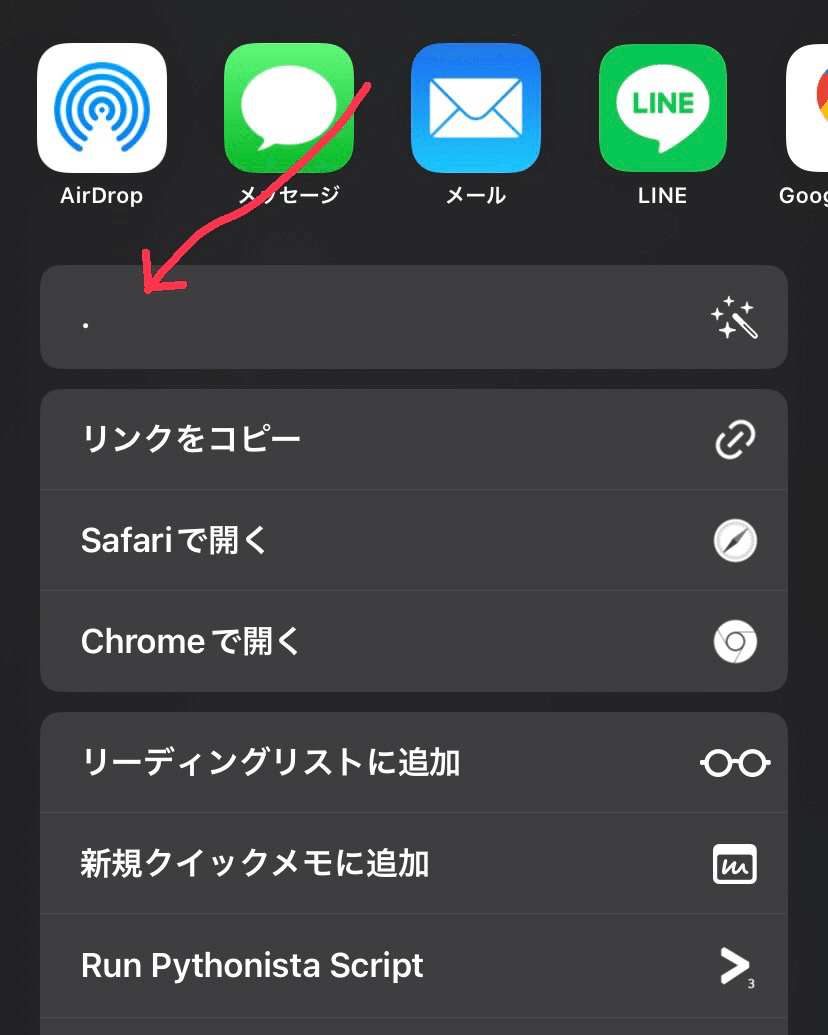

7. 以前の質問も覚えており、その状態で質問をすることができます。
ChatGPTは対話を覚えていますので、以前の質問や会話の状態を覚えています。これにより、継続して会話をする際に、前回の状態からスムーズに質問を再開することができます。
8. 新しい質問をし直すこともできます。
ChatGPTに対して新しい質問をしたい場合でも、問題ありません。ショートカットアプリを使ってワンタップで新しい質問を投げることができます。



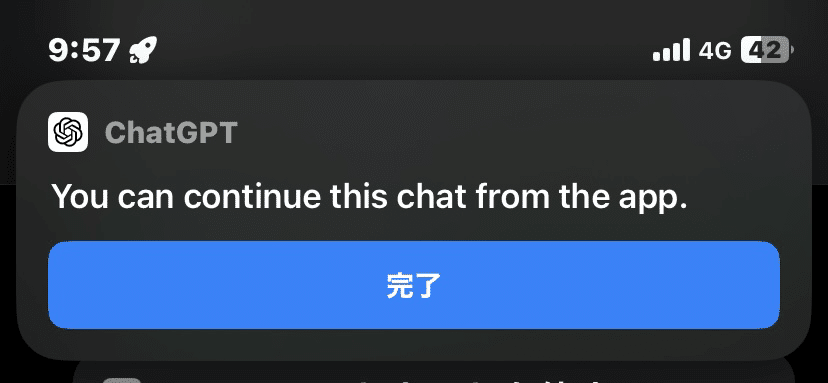
9.会話が正常に終わるとChatGPTからの回答がiPhoneのクリップボードにコピーされています。



以上、iPhoneのショートカットアプリとChatGPTを組み合わせて、より便利な利用方法を見つけてみてください。AIの力を借りることで、さまざまなタスクをスムーズに処理できるでしょう。
最後に
ショートカットの設定と使い方の説明をします。







この記事が気に入ったらサポートをしてみませんか?
